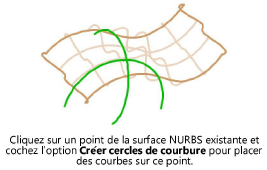Analyser des objets 3D
L'outil Analyse NURBS vous permet de définir des intersections entre objets 3D, y compris courbes et surfaces NURBS, de trouver le couple de points les plus proches entre deux NURBS et de générer la ligne de courbure d’une courbe ou surface NURBS, et d’afficher ses paramètres.

|
Mode |
Description |
|
Écart minimum
|
Sélectionnez ce mode pour déterminer la distance minimale entre deux objets NURBS ou entre un objet NURBS et un point 3D. |
|
Courbures
|
Sélectionnez ce mode pour afficher les paramètres de courbure des surfaces et des courbes NURBS, et afficher les rayons de courbure. |
Définir la proximité d’un volume
|
Mode |
Outil |
Trousse |
Raccourci |
|
Écart minimum
|
Analyse NURBS
|
Modélisation 3D |
Shift+A |
Lorsque vous sélectionnez Écart minimum, l’outil Analyse NURBS vous permet de placer un point 3D selon la distance minimum ou l’intersection entre deux volumes et un point 3D ou une courbe/surface NURBS. L’outil place une courbe NURBS à l’intersection de deux volumes.
Pour analyser la proximité ou l’intersection de volumes:
Sélectionnez l’outil et le mode que vous souhaitez utiliser.
Cliquez sur une courbe NURBS, une surface NURBS, un volume, une subdivision ou un point 3D et cliquez sur un autre volume.
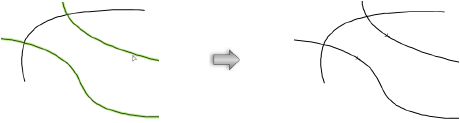
Un point 3D est placé sur chaque courbe NURBS à une distance minimale ou au point d’intersection des deux éléments. Une courbe NURBS peut également être placée à l’intersection de deux volumes.
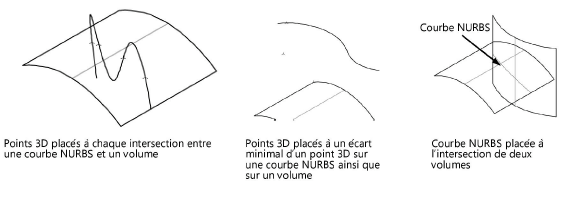
Définir la courbure, les tangentes et les normales d’un objet NURBS
Le mode Courbures de l’outil Analyse NURBS vous permet d’accéder aux paramètres de courbure des courbes et surfaces NURBS. Il vous montre également des cercles de courbure ainsi que les courbes des tangentes et des normales de façon interactive pour n’importe quel point de la surface. Vous pouvez également choisir d’ajouter ces courbes au dessin. L’outil peut aussi placer des points 3D pour chaque cercle de courbure, un point pour l’intersection du cercle avec la courbe/surface NURBS et un au centre du cercle.
Analyser des courbes NURBS
|
Mode |
Outil |
Trousse |
Raccourci |
|
Courbures
|
Analyse NURBS
|
Modélisation 3D |
Shift+A |
Pour définir la courbure d’une courbe NURBS ou créer une courbe tangente:
Sélectionnez l’outil et le mode que vous souhaitez utiliser.
Cliquez sur la courbe NURBS et déplacez le curseur le long de cette courbe pour afficher le cercle de courbure (en rouge) et la courbe tangente (en bleu) selon la position du curseur.
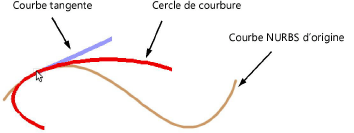
Cliquez sur la courbe pour obtenir les propriétés de la courbe à un emplacement spécifique sur la courbe. La boîte de dialogue « Analyse de la courbe NURBS » s’ouvre pour vous permettre de modifier les paramètres de courbure à cet endroit.
Cliquez pour afficher/masquer les paramètres.Cliquez pour afficher/masquer les paramètres.
|
Option |
Description |
|
Créer un cercle de courbure |
Cochez cette option pour ajouter la courbe NURBS en rouge au dessin. |
|
Placer un point 3D au centre du rayon de courbure |
Cochez cette option pour ajouter un point 3D au point de rencontre entre le cercle de courbure et la courbe NURBS et un autre point au centre du cercle. |
|
Créer une tangente |
Cochez cette option pour ajouter la courbe NURBS en bleu au dessin. |
|
Longueur |
Saisissez la longueur de la tangente. |
Pour ajouter un cercle de courbure ou une tangente au dessin, sélectionnez les options adéquates. Si vous sélectionnez plusieurs éléments, ils sont créés en tant que groupe.
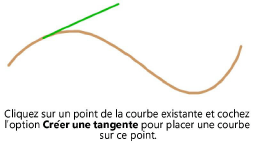
Analyser des surfaces NURBS
|
Mode |
Outil |
Trousse |
Raccourci |
|
Courbures
|
Analyse NURBS
|
Modélisation 3D |
Shift+A |
Pour définir la courbure d’une surface NURBS ou créer une courbe normale:
Sélectionnez l’outil et le mode que vous souhaitez utiliser.
Cliquez sur la surface NURBS et déplacez le curseur le long de cette surface pour afficher les cercles de courbure (en rouge) et la courbe normale (en bleu) selon la position du curseur.
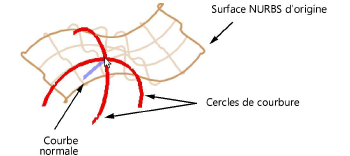
Cliquez à nouveau pour obtenir les propriétés de la surface à un emplacement spécifique sur la surface. La boîte de dialogue « Propriétés » s’ouvre pour vous permettre de modifier les paramètres de courbure à cet endroit.
Cliquez pour afficher/masquer les paramètres.Cliquez pour afficher/masquer les paramètres.
|
Option |
Description |
|
Créer un cercle de courbure |
Cochez cette option pour ajouter les courbes NURBS en rouge au dessin. |
|
Placer des points 3D aux centres du rayon de courbure |
Cochez cette option pour ajouter un point 3D au point de rencontre entre les cercles de courbure et la surface NURBS et un autre point au centre de chaque cercle. |
|
Créer une normale |
Cochez cette option pour ajouter la courbe NURBS en bleu au dessin. |
|
Longueur |
Saisissez la longueur de la normale. |
Pour ajouter des cercles de courbure ou une normale au dessin, sélectionnez les options adéquates. Si vous sélectionnez plusieurs éléments, ils sont créés en tant que groupe.